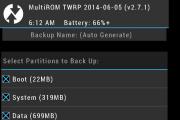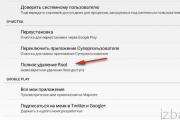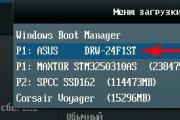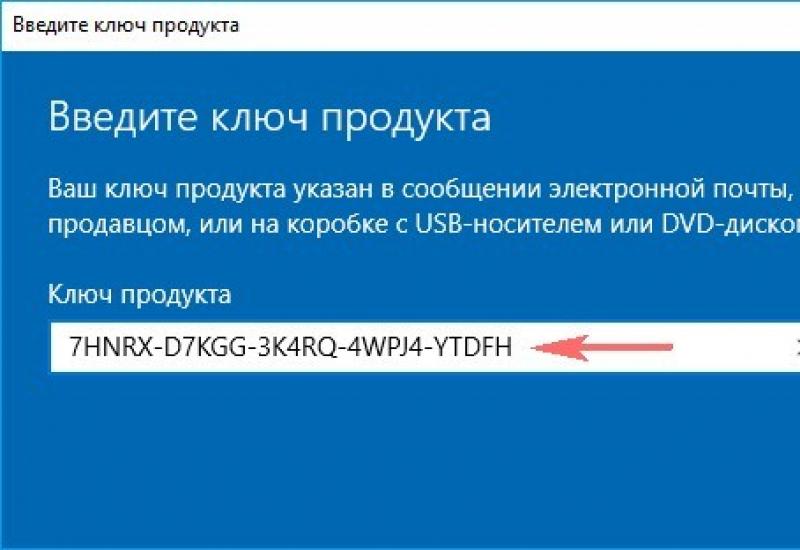Удаление root прав на андроид. Как отключить рут-права на "андроид" через приложения и компьютер. Причины удаления Root-прав
Приложение SuperSU - предмет симпатий многих владельцев мобильных девайсов под управлением операционной системы Андроид. Оно предоставляет богатый набор функций для управления root-правами, наделено простым интерфейсом, не занимает много места на накопителе памяти. Тем не менее изредка приходится отключать SuperSU или удалять его вовсе с Андроида.
Эта статья поможет вам нейтрализовать данную программу, а также подскажет, как при помощи других программных средств проверить и удалить настройку root.
SuperSU
1. Тапните на домашнем экране значок утилиты.
2. Перейдите на вкладку «Настройки».
3. В разделе настроек приложения «Суперпользователь» уберите флажок в строке «Разрешить… ».
Удаление Root
1. В панели «Настройки», в блоке «Очистка», нажмите «Полное удаление Root».

2. Подтвердите команду. В дополнительном окне выберите «Продолжить».

Деинсталляция
Чтобы удалить SuperSU, выполните следующее:
1. Нажмите на рабочем столе ярлык «Настройки».

2. В открывшемся перечне настроек тапните «Приложения».

3. Коснитесь пальцем SuperSU.
4. В панели утилиты нажмите «Удалить».

Альтернативный способ отключения root-доступа
1. Зайдите в маркет приложений Google Play.
2. В поисковой строчке наберите - ES Проводник (файловый менеджер).
3. Тапните в выдаче панель программы.
4. Нажмите «Установить», чтобы запустить загрузку в память девайса.

5. По окончании инсталляции прикоснитесь пальцем к кнопке «Открыть».
6. Откройте директорию «System» и перейдите в папку Xbin.

7. Удалите файлы Busybox и SU:

- удерживайте палец на их иконке, пока не появится «галочка»;
- чтобы удалить выделенные файлы, тапните в нижней панели менеджера кнопку «Корзина».
8. Откройте папку System → App. Если в ней есть файлы SuperUser.apk и SuperSu.apk, уберите их из системы аналогичным образом.
Успешной и быстрой вам настройки Android!
По всей видимости, большинство обладателей мобильной техники на основе операционных систем Android слышали о том, что в них могут использоваться так называемые root-права. При этом имеется достаточно широкий перечень операций в самой системе, которые без их предоставления могут оказаться недоступными. Бывает и так, что некоторые пользователи совершенно необдуманно устанавливают эти привилегии, делают изменения, а система потом отказывается работать. Но мало кто из них знает, как удалить root-права на «Андроиде». Далее будет рассмотрено, что это вообще такое и как пользоваться такими правами, чтобы ничего в системе не повредить.
на Android?
Начнем с того, что собой представляют такие привилегии. Многие термина root, мягко говоря, пугаются. А ведь на самом деле его перевод означает «корень». Иными словами, пользователь с такими правами имеет доступ к корневому каталогу самой операционной системы, что позволяет производить множество манипуляций в плане настройки ОС или даже удаления встроенных приложений, чего сделать обычными методами невозможно.
Для простоты понимания такие привилегии можно сравнить с системами Windows. Предположим, у пользователя Android-девайса есть права root. Как удалить какой-то апплет? Это сродни тому, как в Windows некоторые процессы можно запускать только от имени администратора (даже удаление файлов). Имеем полную аналогию. Только в Android-системах никаких предупреждений или уведомлений не выскакивает, поскольку пользователь при наличии таких прав уже сам по себе является «суперадминистратором».
Как удалить приложение без root-прав?
Что же касается деинсталляции приложений, обычно без наличия таких администраторских привилегий удалить можно только пользовательские апплеты, которые устанавливались самостоятельно. Встроенные наборы удалению не подлежат (за редким исключением).

В основном же без прав root удалить приложения на мобильном устройстве можно исключительно через использование компьютера. При этом изначально предполагается, что соответствующий драйвер устройства установлен, а на самом девайсе активирован пункт разрешения
Для начала потребуется установить апплет App Inspector на мобильный девайс, изменить в типе подключения зарядку на передачу файлов, создать в системном разделе компьютера папку Android и поместить туда файлы приложения ADB FastBoot, заранее извлеченные из скачанного в интернете архива.
Теперь нужно вызвать командную строку и прописать в ней команду cd c:\Android\, после чего подтвердить определение девайса на смартфоне или планшете. После этого потребуется запустить установленный апплет на телефоне и выбрать пункт App List (Ordered by name).

Затем в командной консоли на компьютере вводится строка adb shell, а после нее прописывается pm uninstall -k --user 0 name.of.package (name.of.package соответствует полному названию удаляемого апплета из списка полученного в App Inspector).
Получение root-прав
Прежде чем говорить о том, на «Андроиде», следует узнать, как их получить. Понятно, что избавиться от таких привилегий намного проще, нежели произвести их активацию.

Вариантов их получения можно найти достаточно много. Однако одним из самых простых и универсальных средств считается программа Kingo Root, которая устанавливается на стационарный ПК и на мобильное устройство в виде дочернего клиента. При подключении устройства к компьютеру и старте программы инсталлируется специальный драйвер, который и предоставляет пользователю права root. Как удалить их после инсталляции таких программных пакетов? Нужно просто деинсталлировать клиентскую программу на смартфоне и произвести полную его перезагрузку.
Как удалить приложения (root-права предоставлены)?
Теперь несколько слов о других ситуациях. Допустим, у пользователя имеются права root. Как удалить апплеты системного типа при наличии таких привилегий? Проще простого.

Даже в самой системе в разделе приложений можно выполнить стандартную процедуру деинсталляции.
Если же используются какие-то программы, предназначенные для оптимизации или чистки системы, иногда может быть запрошено разрешение на предоставление соответствующих прав и самим программам. Но избавляться от системных приложений нужно с умом. Дело в том, что удаление некоторых из них может привести к непредсказуемым последствиям.
Так, например, удаление сервисов Google приводит к тому, что система «вылетает». То же самое касается и апплета Play Market. В смартфонах Sony Xperia деинсталляция апплета Xperia Home, отвечающего за графический интерфейс, приводит к тому, что старт смартфона зацикливается на стадии загрузки (основной интерфейс оказывается недоступным).
Деактивация root на мобильном девайсе
Наконец, давайте посмотрим, как удалить root-права на мобильном девайсе, если они по каким-то причинам были активированы.

Самой простой методикой принято считать полный сброс настроек до заводского состояния через настройки самого устройства. Если после удаления некоторых системных приложений это не срабатывает, максимально эффективным оказывается полный сброс через Hard Reset.
Но, чтобы не заниматься подобными вещами, можно воспользоваться специальными программными утилитами для ПК, созданными для конкретных устройств. Они в большинстве своем имеют инструменты, позволяющие восстановить заводскую прошивку без использования жесткого сброса. Например, для тех же смартфонов Sony прекрасно подойдет программа Xperia Companion. Времени, конечно, потребуется достаточно много, зато в итоге получите «чистый» телефон, как если бы он только что сошел с конвейера завода.

Можно поступить еще проще, скачав специальные утилиты удаления root из того же Play Market вроде SuperSU, Universal Unroot, а для проверки - Root Checker.
Остается добавить, что шутить с такими привилегиями не стоит, а то ведь можно доиграться до того, что вся система слетит. Восстанавливать ее придется достаточно долго. При этом можно потерять важные данные, которые хранились не на съемной карте, а во внутренней памяти. Поэтому, даже если вы устанавливаете себе права суперюзера, сто раз подумайте об удалении того или иного компонента системы, с вашей точки зрения абсолютно ненужного.
Root-права нравятся не всем, так как имеют несколько недостатков. Если же кто-то спросит: что будет, если их удалить, мы ответим. Во-первых, вы теряете гарантию, во-вторых, нарушаете собственную безопасность, делая устройство уязвимым для вирусов и, в-третьих, сами можете испортить гаджет неаккуратными действиями. Тем не менее сегодня мы расскажем, как полностью удалить рут-права с Андроида.
В том числе будем говорить о телефоне Xiaomi Redmi Note 4X. Затронуть инструкции для всех моделей не выйдет, так как в каждом случае подход и применяемый софт абсолютно разные. Например, на разных версиях ОС: 4.4.2, 5.0, 6.0.1 и т. д. процедура может разниться. Точно также она разная и в зависимости от модели: Samsung Galaxy, Meizu и т. д.
Перед тем как приступить к удалению администраторских полномочий давайте проверим их наличие на смартфоне. Для этого мы будем использовать одноименную утилиту под названием Root Checker. Приступаем.
- Для начала запустите магазин от Google. Обычно его ярлык находится где-нибудь на домашнем экране Android.

- Прописываем название программы в поисковой строке и в появившейся выдаче жмем по иконке, которую мы обозначили на скриншоте.

- Затем, конечно же, устанавливаем программу. Для этого тут есть кнопка.

- Ожидаем завершения скачивания Root Checker.

- Готово. Теперь можно открывать утилиту и переходить к ее использованию.

- При первом запуске нас предупредят о том, что приложение не должно оснащать девайс Root-правами, а нужно всего лишь для проверки их наличия. В любом случае жмем «Принять».

- На следующем этапе нас интересует единственная кнопка с надписью «GET STARTED».

- Наконец-то мы добрались до нужного инструментария. Жмем кнопку, отмеченную на скриншоте.

- Также потребуется предоставить доступ для проверки наличия модификаций системных файлов.

В результате мы видим, что права суперпользователя на устройстве присутствуют. Тем лучше, так как теперь можно показать то, что интересует вас – их удаление.

Как убрать только Root (для Xiaomi Redmi Note 4x)
Естественно, если у вас есть рут, значит есть рекавери, через которое он был установлен.
- Перезагружаем смартфон в него и выбираем пункт установки.
Для того чтобы Xiaomi Redmi Note 4X перезагрузился в TWRP нужно выключить девайс и зажать одновременно кнопки добавления громкости и включение устройства. Также следует зарядить аккумулятор хотя бы до половины.

- Выберите файл «uninstallSU» (скачать можно , пароль к архиву: os-helper).
Внимание! Используйте именно файл «ununstallSU.zip», который находится в скачиваемом архиве.

- Для того чтобы прошить архив, потяните слайдер вправо.

- В результате перед нами появится лог прошивки и если он будет удачным, вы увидите следующее:

Важно! Если вы не использовали кастомные прошивки и удаляете Root со стандартной версии, нужно прошить также . Делается это точно также, как и в предыдущем случае.

Правильный лог снятия защиты выглядит так:

Когда все будет готово, перезагрузите устройство. Помните – его первый запуск может занимать до 10 минут времени. После этого полномочия суперпользователя будут отменены.
Отменяем права и устанавливаем стоковую прошивку (Xiaomi Redmi Note 4X)
По нашему мнению, гораздо более правильным вариантом станет полная перепрошивка к заводской версии и, соответственно, Root-права при этом исчезнут сами. Рассмотрим, как это делается.
- Для начала нам понадобится программа MIFlash. Скачать ее можно на . Также нужна и последняя стабильная версия самой прошивки . Установите и запустите MIFlash, затем переведите телефон в FASTBOOT-режим, зажав одновременно громкость вниз и кнопку включения.

- Далее запустите прошивальщик, распакуйте прошивку в любой каталог на вашем ПК и укажите путь к нему в программе. Обновите список устройств для появления нашего «пациента» кнопкой «refresh» и выберите режим прошивки:
- clean all. Полная очистка всех данных, включая папку пользователя.
- save user data. Поверхностная прошивка без удаления ваших файлов.
- clean all and lock. Полная прошивка с блокировкой системного загрузчика.
Когда все будет готово, жмем «flash».

Не забывайте о том, что для нормального прохождения процесса нужно обязательно установить драйвера для подключения вашего телефона к компьютеру.
- Начнется процесс прошивки, который обычно длится около 3- 5 минут.

- После удачного завершения устройство перезагрузится самостоятельно. Программа уведомит о корректном окончании процесса.

Ручное удаление (все платформы)
Иногда можно попробовать удалить злополучный рут самостоятельно. Для этого нам понадобится ES Проводник. Скачать его можно в Play Маркете.
- Запустите программу и перейдите в директорию «/system/bin/» и удалите файл «su».

- Теперь переходим в «/system/app/» и сносим там «Superuser.apk».

После этого устройство можно перезагрузить и проверить при помощи Root Checker. Как это делается мы показывали ранее.
Удаляем с помощью SuperSU (все платформы)
Отказаться от использования данной функции можно и через эту программу. Обычно она идет в комплекте с рут правами (иногда это SuperUser).
- Запускаем приложение, найдя его ярлык.

- Если вы вошли в первый раз, будет предложен выбор типа учетной записи. Так как мы хотим основательно снести Root и все что с ними связано, жмем второй вариант. Мы обозначили его на скриншоте.

- Переходим к настройкам программы (последняя вкладка в верхней части окна) и пролистываем их до тех пор, пока не попадем к отмеченному на скриншоте пункту. Тапаем по нему.

- Далее нам предложат возможность передумать и предупредят о том, что в процессе удаления могут возникать ошибки, когда права сами возвращаются после перезагрузки системы. Жмем отмеченную на скриншоте кнопку.
Мы же от себя добавим: все что вы делаете, модифицируя файловую систему телефона, делаете на свой страх и риск: даже в самых проверенных случаях могут возникать ошибки, приводящие к «окирпичиванию» девайса.

- Следующее предупреждение предлагает нам разрешить попытку восстановления загрузчика. Дело в том, что, если этого не сделать, чаще всего автоматические обновления ОС «по воздуху» больше не смогут прийти на ваш смартфон. Рекомендуем нажать «ДА».

- Также мы можем попробовать восстановить рекавери. При этом удалится TWRP или другая версия и будет «зашит» заводской вариант. Но опять же, не факт, что операция пройдет успешно. Так что жмем «ДА».

После этого ваш смартфон перезагрузится и, если все пройдет успешно, будет уже без рут-прав.
Итоги и комментарии
На этом все, если хотите, можете более подробно рассмотреть тему: . Мы же будем заканчивать и лишь напомним, что любые вопросы по рассматриваемой теме можно задать в комментариях.
Видео
Также мы приготовили для вас близкий по тематике ролик.
Data-lazy-type="image" data-src="http://androidkak.ru/wp-content/uploads/2016/07/udalenie-root..jpg 400w, http://androidkak.ru/wp-content/uploads/2016/07/udalenie-root-300x178.jpg 300w" sizes="(max-width: 150px) 100vw, 150px">
 Первоначальная цель получения рут (доступа суперпользователя) – это полное использование всех возможностей андроид устройства. Но нередко требуется выполнить удаление рут-прав. Подробная инструкция о том, как удалить root права на android представлена в этой статье.
Первоначальная цель получения рут (доступа суперпользователя) – это полное использование всех возможностей андроид устройства. Но нередко требуется выполнить удаление рут-прав. Подробная инструкция о том, как удалить root права на android представлена в этой статье.
Избавление от рут прав необходимо в разных случаях. Часто бывает, что получение доступа администратора на андроиде вызывает подвисание девайсов, неустойчивое функционирование и самопроизвольные перезагрузки. В данном случае, если убрать полный доступ к системе, то это обычно помогает исправить ситуацию.
Причины удаления Root-прав
Для чего отказываться от возможностей «суперпользователя» андроида?
Имеется значительное число следующих аргументов для ограничения доступа:
- Требуется отдать android-устройство пользоваться неопытному человеку, например, пожилому или детишкам. Ограничив доступность вмешательства в работу системы на правах администратора, гарантируется минимизация рисков нарушения работы операционной системы;
- Необходимость в гарантийном обслуживании андроид устройства (при наличии рут прав гарантия некоторыми производителями аннулируется);
- Обеспечить максимальное снижение угроз заражения гаджета вирусными приложениями;
- Нужно обновить android, а на смартфоны и планшеты с рут правами «по воздуху» нет возможности установки обновлений;
- Предпродажная подготовка гаджета. Новый владелец будет иметь девайс, как из магазина с заводскими настройками.
Каждый из перечисленных аргументов позволяет склонить пользователя к восстановлению устройства к первоначальному состоянию. В интернете имеется множество инструкций о приобретении возможностей прав администратора, однако об избавлении от них встречаются очень редко. При необходимости удалить рут доступ, ниже предоставляются несколько эффективных вариантов решения этой задачи.
С применением программы Universal Unroot
Data-lazy-type="image" data-src="http://androidkak.ru/wp-content/uploads/2016/07/Universal-Unroot.png" alt="Universal-Unroot" width="200" height="200" srcset="" data-srcset="http://androidkak.ru/wp-content/uploads/2016/07/Universal-Unroot..png 150w, http://androidkak.ru/wp-content/uploads/2016/07/Universal-Unroot-120x120.png 120w" sizes="(max-width: 200px) 100vw, 200px">
 Universal Unroot является одним из самых лёгких вариантов решения проблемы. Программу можно скачать в Play Market. Приложение удобное, но не бесплатное.
Universal Unroot является одним из самых лёгких вариантов решения проблемы. Программу можно скачать в Play Market. Приложение удобное, но не бесплатное.
Наличие root-прав открывает перед пользователями море возможностей. Несмотря на то, что операционная система Андроид является открытой, многие вещи в ней закрыты. Например, пользователи не могут устанавливать моды, дополнения, менять темы оформления и многое другое. Проблема решается получением root-прав – они позволяют выполнять ранее недоступные действия. Но как удалить рут-права с Андроида, если они стали не нужны?
Причины удаления root-прав
Для чего нужны права root на Андроиде? Они обеспечивают установку и запуск специализированного системного софта, помогают устанавливать различные дополнения и удалять системные и неудаляемые приложения. Некоторое время назад получение root-прав было сопряжено с выполнением гигантского количества инструкций – разобраться в них могли только знающие люди. Новички же сталкивались с ошибками, «глюками» и отсутствием результатов.
Сегодня получение root-прав происходит в полуавтоматическом режиме. Получить root-права на Андроиде можно с помощью специализированных программ. Они подразделяются на две категории – это мобильные приложения и программы для компьютера .
Для получения прав необходимо подобрать подходящий софт, установить его в смартфон/планшет или в компьютер, запустить и дождаться результатов – в 99% случаев устройства получают вожделенные root-права. В некоторых случаях root-права становятся ненужными и даже опасными. Вот эти случаи:
- Планируется передача устройства в другие руки – если смартфон или планшет попадут в руки малоопытного пользователя, последствия могут быть самыми печальными;
- Устройство нужно отдать в сервисный центр – как мы помним, наличие root-прав является причиной потери официальной гарантии;
- Снижение рисков вирусного заражения – если устройство с root-правами подвергнется вирусной атаке, возможна полная потеря его работоспособности.
Также нужно помнить о том, что наличие root-прав является препятствием для беспроводного получения обновлений – придется обновляться только вручную.
Как удалить root-права на Андроиде
Перед тем как приступить к удалению root-прав на Андроиде, необходимо удостовериться в их наличии. Первый способ заключается в визуальном изучении главного меню – здесь могут встретиться приложения для управления правами. Это приложения Superuser, SuperSU, Kingo SuperUser и некоторые другие. Если они есть, то устройство является рутованным – на нем имеются root-права.
Второй способ заключается в использовании специальных приложений. Типичным приложением для этих целей является Root Checker Basic . Устанавливаем его из магазина Play Market, Запускаем и нажимаем на кнопку «Проверить статус Root» и дожидаемся результатов проверки. В этот момент программа управления Superuser (ну или какая-то другая) запросит доступ к правам – даем доступ, после чего смотрим на результаты.
Приложение хорошо тем, что содержит в себе справочную информацию по root-правам. Эта информация поможет начинающим пользователям разобраться в root-правах и их назначении.
Для того чтобы удалить root-права с Android, нужно разобраться – а как они были получены? Как мы помним, для получения прав используются приложения для Андроида и приложения для Windows. Как удалить рут-права на Андроиде через компьютер? Если вы получали их с помощью приложения Kingo Root, выход прост – запускаем программу, подключаем устройство и дожидаемся подключения.
Как только устройство определится, нажимаем на кнопку «Снять Root» и дожидаемся результатов. Приложение Kingo Root работает достаточно быстро, поэтому мы получим результаты меньше чем через полминуты. Если права будут удалены успешно, на экране монитора появится надпись «Удалить Root Удалось».
Одновременно с этим приложение попытается выклянчить пожертвование на свое дальнейшее развитие. Жертвовать деньги или нет – решать вам. Аналогичным образом выполняется удаление root-прав многими другими приложениями.
Если запустить ранее установленную программу Root Checker Basic и запустить проверку, то она ответит фразой «Sorry! Root access is not properly installed on this device».
Устанавливали root-права через мобильное приложение Framaroot? Тогда в общем меню вы найдете управляющее приложение Superuser. Запустите его, зайдите в настройки и выберите пункт «Полное удаление Root» — после этого права будут удалены. Также нужно не забыть удалить все связанные с правами суперпользователя приложения или выполнить общий сброс .
Как удалить рут-права с Андроида полностью
Все вышеупомянутые способы не позволяют обеспечить полное удаление следов рутования – их могут увидеть в сервисном центре, что приведет к лишению гарантии . Как можно удалить root-права с Андроида полностью? Для этого мы можем пойти двумя путями:
- Выполнить перепрошивку;
- Воспользоваться приложением Root Browser Lite.
Первый способ может показать трудоемким – нужно разобраться в принципах ручной перепрошивки того или иного устройства, внимательно ознакомиться с инструкциями, скачать файлы прошивки и подготовить программное обеспечение. Зато он не оставит каких-либо следов .
Если у вас нет опыта в перепрошивке смартфонов и планшетов, работающих под управлением Android, то любое неаккуратное действие можно привести к полной потере работоспособности вашего устройства.
Второй способ является более простым – он поможет полностью удалить root-права с устройства на Android. Здесь используется приложение Root Browser Lite, представляющее собой мощный файловый менеджер. Запускаем приложение, проходим в папку /system/xbin, удаляем там файлы Su и Busybox. В папке /system/app нужно удалить установочные APK-файлы приложение SuperUser или SuperSU. Далее перезагружаем смартфон и наслаждаемся полным отсутствием root-прав.